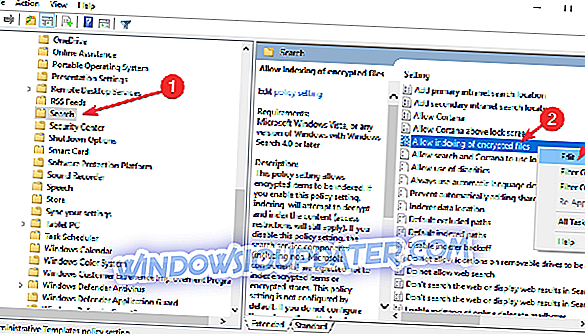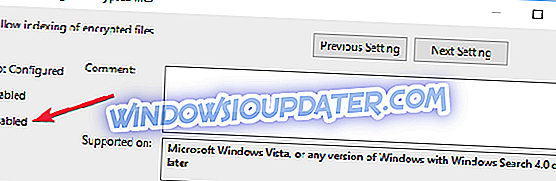Phiên bản Windows 10 thứ bảy mà Microsoft sẽ phát hành trong một vài tháng tới là mã có tên là Windows 10 April 2019 Update hoặc Windows 10 19H1. Đây sẽ là bản cập nhật lớn đầu tiên của năm 2019 trong số hai bản cập nhật theo lịch trình.
Chúng ta đã biết rằng Microsoft đang tách Cortana và tìm kiếm thành hai trải nghiệm khác nhau trên thanh tác vụ trong phiên bản HĐH này.
Như bạn có thể biết, thanh tìm kiếm cho phép bạn tìm kiếm bất kỳ loại tệp nào trên thiết bị của bạn và là một tính năng vô giá.
Mặt khác, chức năng tìm kiếm có thể khiến các tệp được mã hóa bị vô tình bị lộ tùy thuộc vào cài đặt của người dùng.
Tương tự, một số người dùng có thể không muốn tính năng tìm kiếm hiển thị các tệp được mã hóa hoặc các tệp ẩn trên màn hình kết quả của thanh tìm kiếm, không chỉ vì điều này có thể hiển thị dữ liệu nhạy cảm mà còn vì Window cố gắng giải mã chúng và hiển thị nội dung.
Đầu tiên và quan trọng nhất, người dùng có thể nhanh chóng quyết định nên bật hay tắt tính năng này. Tuy nhiên, nhiều người trong số họ không biết về các cài đặt này. Do đó, các tệp được mã hóa được công cụ tìm kiếm lập chỉ mục theo mặc định.
Chặn Windows 10 Tìm kiếm từ lập chỉ mục các tệp được mã hóa
- Để thay đổi cài đặt lập chỉ mục, bạn cần khởi chạy Chính sách chỉnh sửa nhóm bằng cách nhập gpedit.msc trong menu Bắt đầu.
- Sau đó, đi đến Cấu hình máy tính> Mẫu quản trị> Cấu phần Windows> Tìm kiếm
- Tìm kiếm một chính sách được gọi là: Cho phép lập chỉ mục các tệp được mã hóa
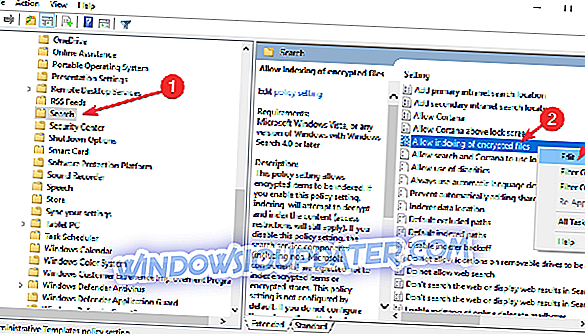
- Nhấp chuột phải vào tính năng này và vô hiệu hóa nó.
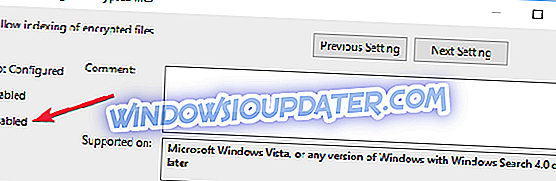
Vì vậy, về cơ bản, nếu tùy chọn được bật, Windows 10 sẽ lập chỉ mục các tệp được mã hóa và công cụ Tìm kiếm sẽ hiển thị chúng. Điều đó có nghĩa là dữ liệu được giải mã để hiển thị nội dung.
Điều này gây ra một số vấn đề cho người dùng muốn các tệp của họ vẫn được mã hóa và ẩn. Nếu bạn muốn để nó giữ nguyên như cũ, bạn có thể sử dụng cài đặt chính sách tìm kiếm để chặn lập chỉ mục và loại trừ các tệp được mã hóa khỏi kết quả tìm kiếm.
Câu chuyện dài, chỉ cần thay đổi chính sách thành Vô hiệu hóa nếu bạn chỉ muốn đảm bảo rằng không có lập chỉ mục nào được thực hiện.
Với việc hạ cánh phiên bản mới của Window 10, menu Tìm kiếm sẽ được tăng cường nhờ tất cả các thay đổi sắp tới của tìm kiếm và Cortana.
BÀI VIẾT LIÊN QUAN ĐỂ KIỂM TRA:
- 13 công cụ thay thế tìm kiếm Windows 10 tốt nhất cho năm 2019
- Ẩn Chế độ xem Tìm kiếm & Tác vụ trên Thanh tác vụ Windows 10